Triển khai revit
In Đậm Total
Trong Bảng Thống Kê
04/12/2022
Chắc hẳn nhiều bạn khi thống kê muốn in đậm phần TOTAL, đặc biệt là khách hàng, điều họ quan tâm là Total, vậy nên thông thường nó cần được in đậm để dễ nhận biết so với các giá trị khác. Tuy nhiên Revit lại không có setting riêng cho phần Total này.

May mắn là khi Override font các cột trong bảng thống kê, thì phần Total này lại không bị ảnh hưởng, do đó thay vì Override phần Total, các bạn sẽ Override các phần còn lại. Cụ thể:
1: Ở bước setting ban đầu, mục Body Text ở tab Appearance sẽ được setting dạng Bold.
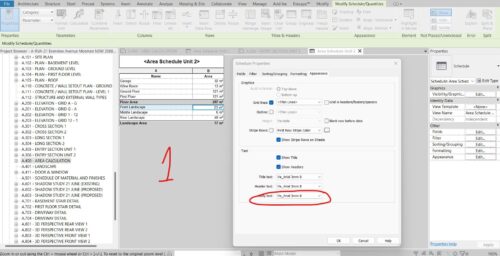
2: Chọn toàn bộ bảng thống kê, right click chọn Edit Font, bỏ tick ở mục Bold.
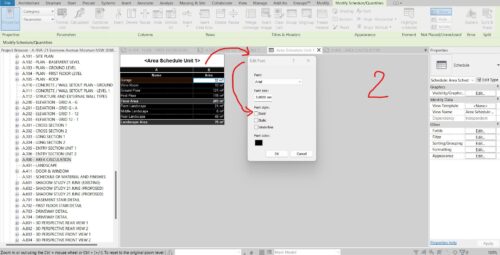
Lúc này thì toàn bộ Text sẽ được đưa về dạng thông thường, còn Text ở mục Total sẽ vẫn giữ định dạng Bold ban đầu.
* Follow page Infinity Revit để nhận thêm các thông tin và thư viện bổ ích nhé các bạn!

Bài viết liên quan
Các cách xoay View
trong Revit
24/05/2025 Khi trình bày bản vẽ, đặc biệt là các bản vẽ chi tiết, thì
Th6
Thông số WRAP của tường
09/05/2025 Các cấp độ setting cho thông số Wrap trong Wall Type. Cấp độ
Th5
Kế thừa Setting
Bảng thống kê
24/12/2024 Khi sử dụng Revit, việc kế thừa dữ liệu từ dự án trước sẽ
Th5
Triển khai bản vẽ
Shadow Diagram
01/04/2025 Shadow Diagram là một loại bản vẽ hiếm khi gặp ở Việt Nam, nhưng
Th5
Vài Lưu Ý về
Print Setup
15/11/2024 Khi xuất file PDF nhưng bị mất View Region, thì các bạn kiểm
Th12
Lấy Nhanh Mã Màu
Trong Revit
26/10/2024 Tip lấy nhanh mã màu nằm ngoài bảng Basic Color của Revit thêm vào
Th11
Triển Khai Nội Thất
Siêu Đơn Giản
20/08/2024 Thông thường các dự án nội thất khi làm Revit, mọi người sẽ tạo
Th9
Cầu thang xoắn
01/07/2024 Cách vẽ thang xoắn đơn giản như hình dành cho các bạn đã rành
Th7